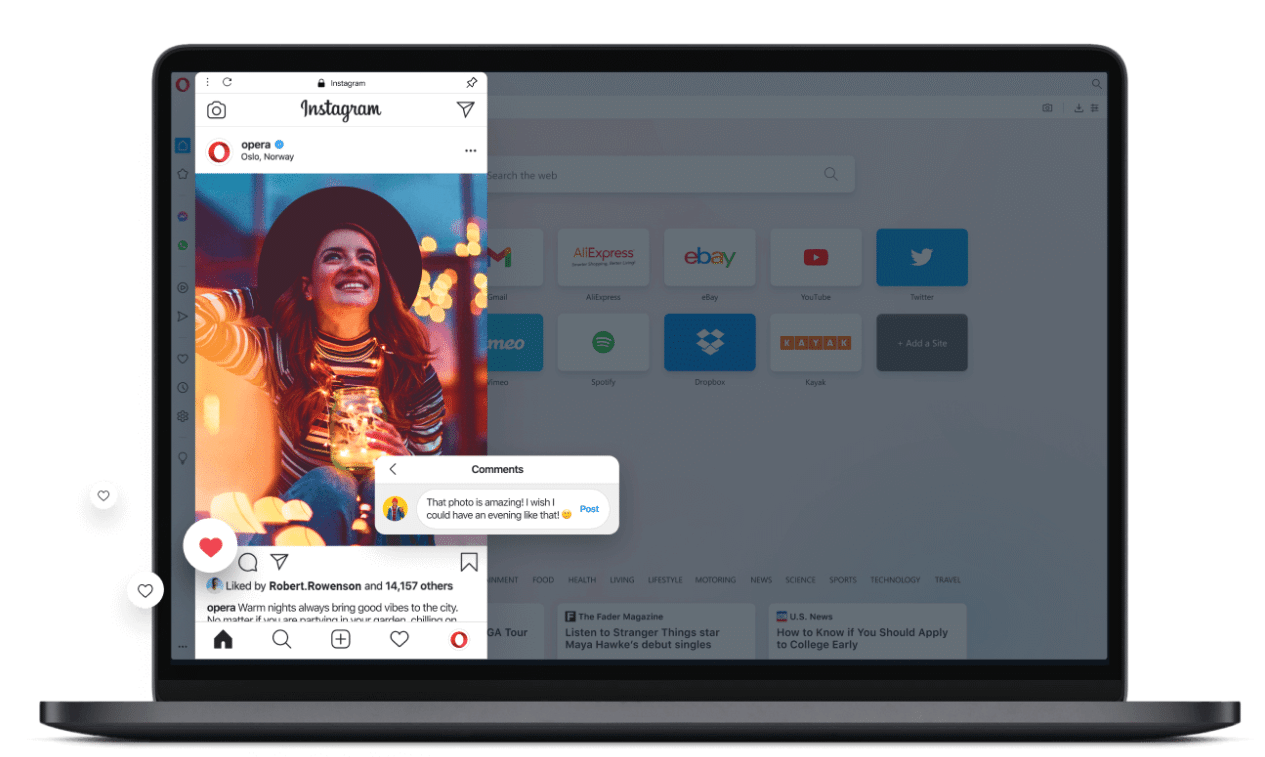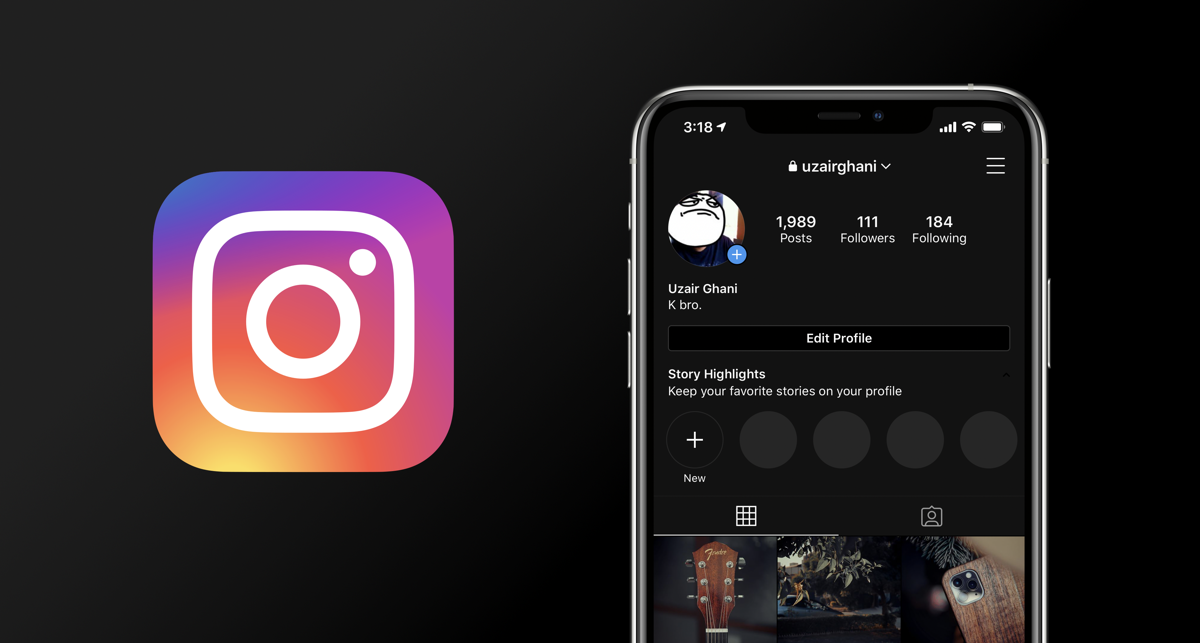ثبت و تغییر ایمیل و شماره اینستاگرام (4 نکته مهم)
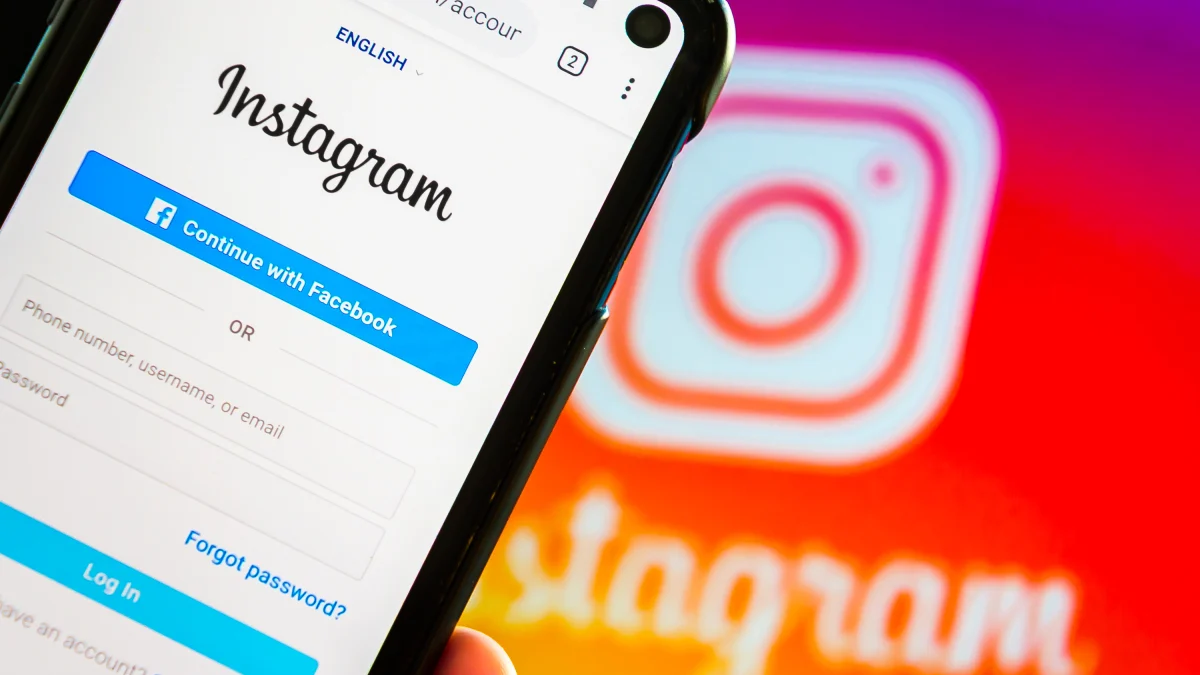
تغییر ایمیل و شماره اینستاگرام چگونه امکان پذیر است؟ شما میتوانید روش تغییر ایمیل و شماره اینستاگرام را در این مقاله مطالعه نمایید.
تغییر ایمیل در اینستاگرام چگونه امکان پذیر است؟ چگونه ایمیلی را که اینستاگرام ثبت کردهایم عوض کنیم؟ مراحل تغییر شماره در اینستاگرام به چه شکل است؟ برای ثبت ایمیل در اینستاگرام چه مراحلی را باید طی کنیم؟
بخشی از صفحهی پروفایل شما در اینستاگرام به اطلاعات شخصی شما اختصاص دارد. از مواردی که میتوانید به عنوان اطلاعات شخصی در این بخش وارد کنید، میتوان به ایمیل و شماره تلفن اشاره کرد. شما میتوانید هنگام ثبت نام در اینستا این اطلاعات را وارد کنید. همچین امکان تغییر آنها پس از ثبت نام نیز وجود دارد.
چرا باید ایمیل و شماره تلفن خود را در اینستاگرام ثبت کنیم؟
وارد کردن آدرس ایمیل و شماره تلفن در بخش اطلاعات پروفایل اینستاگرام، این اطمینان خاطر را به شما میدهد که در صورت از دسترس خارج شدن پیج اینستاگرام، بتوانید با استفاده از آنها اکانت خود را بازیابی کرده و وارد حساب اینستاگرام خود شوید. همچنین در مواقع هک شدن و یا به چلنج خوردن پیج نیز این اطلاعات میتوانند مشکل به وجود آمده را رفع کنند.
تغییر ایمیل و شماره تلفن فقط یک مورد از اقداماتی است که باید برای حفظ امنیت پیج خود انجام دهید.
گوشی های موبایل به همراه تخفیف های ویژه مبیت را ببینید : قیمت گوشی
آموزش تغییر ایمیل و شماره در اینستاگرام + ثبت ایمیل در اینستاگرام!
تغییر ایمیل اینستاگرام از چه طریقی امکان پذیر است؟ چگونه میتوانیم نسبت به تغییر شماره اینستا اقدام کنیم؟ چگونه در اکانت اینستاگرام خود ایمیل ثبت کنیم؟
در صورتی که سوالات مطرح شده جزو سوالات شما نیز هست و قصد تغییر ایمیل یا شماره اینستاگرام خود را دارید، میتوانید آموزش نحوهی تغییر ایمیل و شماره را در این مقاله مطالعه کنید.
مراحل تغییر ایمیل اینستاگرام
- برای تغییر ایمیل در اینستاگرام وارد پیج خود شوید.
- به قسمت پروفایل مراجعه کنید.
- گزینه Edit Profile را انتخاب کنید.
- در انتهای صفحه گزینه Personal Information Settings انتخاب کنید.
- به قسمت E-mail Address مراجعه کنید.
- آدرس ایمیل قبلی را پاک کرده و ایمیل جدید را وارد کنید.
- اینستاگرام لینکی را به ایمیل جدید وارد شده ارسال خواهد کرد.
- به ایمیل خود مراجعه کرده و روی لینک ارسالی تپ کنید. (انجام این مرحله برای ثبت شدن ایمیل جدید، الزامی میباشد.)
مراحل تغییر شماره در اینستاگرام
- برای تغییر شماره تلفن اینستاگرام کافیست وارد پیج خود شوید.
- به بخش پروفایل که پست های شما در آن بخش نشان داده میشود بروید.
- گزینه Edit Profile را انتخاب کنید.
- در انتهای صفحه دو گزینه به رنگ آبی نمایش داده میشود. از بین آنها گزینه Personal Information Settings را انتخاب کنید.
- در قسمت Phone Number شماره تلفن قبلی را پاک کرده و شماره جدید را وارد کنید.
- سپس گزینه Next را انتخاب کنید.
- اینستاگرام یک کد شش رقمی را به شماره تلفن جدید ارسال خواهد کرد.
- کد شش رقمی را در بخش مربوط به آن وارد کنید تا شماره تلفن جدید برای شما ثبت شود.
نکته: در صورتی که قصد دارید به زودی نسبت به تغییر ایمیل یا شمارهی اینستاگرام خود اقدام کنید، توصیه میکنیم حتما نکاتی را که در ادامهی مطلب ذکر کردهایم، مطالعه نمایید تا در روند تغییر ایمیل و شمارهی اینستاگرامتان مشکلی پیش نیاید.
حتما بخوانید!!
اینجا نکاتی را ذکر کرده ایم که بهتر است قبل از اقدام به تغییر ایمیل یا شماره تلفن اینستاگرام به آنها توجه کنید:
- هنگام تغییر ایمیل اینستا حتما از بخاطر داشتن پسوورد ایمیل جدید اطمینان حاصل کنید.
- جهت اطمینان و امنیت بیشتر پیج، چک کنید که ایمیل جدیدتان دارای ایمیل پشتیبان باشد؛در غیر اینصورت یک ایمیل پشتیبان برای آن ثبت کنید.
- هنگام تغییر شماره تلفن در اینستاگرام، از شماره ای استفاده کنید که به آن دسترسی دارید،زیرا کد شش رقمی اینستا به آن شماره ارسال خواهد شد. اگر به شماره تلفن جدید دسترسی نداشته باشید، نمیتوانید وارد اکانت خود شوید.
نحوه ثبت ایمیل در اینستاگرام!
بخشی از امنیت صفحه اینستاگرامی شما وابسته به شماره تلفن و آدرس ایمیل اینستاگرام شماست. در صورتی که تا کنون برای اکانت اینستاگرام خود هیچ آدرس ایمیلی ایجاد نکردهاید، بدین منظور میتوانید به مقاله ساخت ایمیل برای اینستاگرام مراجعه کرده و صفر تا صد ساخت ایمیل برای اینستاگرام را یاد بگیرید.
اما اگر ایمیل دارید ولی آدرس ایمیل خود را روی حساب اینستاگرامتان ثبت نکردهاید، به ادامهی مطلب توجه کنید. ما در این بخش از مقاله، نحوهی ثبت ایمیل در اینستاگرام را آموزش میدهیم.
- به صفحهی پروفایل خود در اینستاگرام مراجعه کنید و گزینهی Edite Profile را انتخاب نمایید.
- در صفحه ای که برایتان نمایش داده میشود، گزینهی personal Information Settings را انتخاب کنید.
- از میان گزینهی های موجود، گزینهی E-mail Address را انتخای کرده و آدرس ایمیل خود را وارد نمایید.
- ثبت ایمیل در اینستاگرام با موفقیت انجام شد.
از کجا بفهمیم چه ایمیلی به اینستاگرام دادیم؟
اگر شما هم جزو افرادی هستید که حین ساخت اکانت در اینستاگرام ایمیل خود را روی حساب خود ثبت کردهاید و اکنون به خاطر نمیآورید که چه آدرس ایمیلی را روی پیج خود ثبت کردهاید، این بخش از مقالهی آموزش ثبت و تغییر ایمیل اینستاگرام به درد شما میخورد. برای اینکه بدانیم چه ایمیلی به اینستاگرام دادهایم، کافیست مراحل زیر را به ترتیب دنبال کنید.
- ابتدا به صفحهی پروفایل خود در اینستاگرام مراجعه کنید.
- سپس آیکون سه خط موجود در بالای صفحه را انتخاب کنید و روی گزینهی Settings تپ کنید.
- در منوی تنظیمات روی گزینهی Account تپ نمایید.
- در صفحهای که برایتان نمایش داده شده، گزینهی اول یعنی Personal Information را انتخاب کنید.
- در بخش Personal Information میتوانید آدرس ایمیلی را که به اینستاگرام دادهاید، مشاهده کنید!
تغییر ایمیل و شماره تلفن اینستاگرام از طریق نسخه وب
برای تغییر ایمیل اینستاگرام و تغییر شماره در اینستاگرام از طریق نسخه وب چه باید کرد؟ اگر شما فردی هستید که از کامپیوتر و یا لپتاپ زیاد استفاده میکنید، قطعا از طریق نسخه وب وارد اکانت اینستاگرام خود شدهاید. ممکن است بخواهید آدرس ایمیل و یا شماره تلفن خود را در اینستا ادیت کنید و این سوال به ذهنتان برسد که آیا تغییر ایمیل و یا شماره اینستا از طریق نسخه وب امکان پذیر است؟؟
باید گفت بله، شما به سادگی میتوانید با طی مراحل زیر ایمیل و شماره تلفن اکانت خود را از طریق نسخه وب ویرایش کنید.
مراحل تغییر ایمیل اینستاگرام + تغییر شماره تلفن در اینستاگرام توسط نسخه وب
- ابتدا از طریق سایت اینستاگرام وارد حساب خود شوید.
- به قسمت پروفایل خود مراجعه کنید.
- گزینه Edit Profile را انتخاب کنید.
- در انتهای صفحه گزینه های Email و Phone Number را مشاهده میکنید.
- برای تغییر ایمیل اینستاگرام و تغییر شماره اینستا روی باکس های مورد نظر کلیک کنید.
- آدرس ایمیل جدید و یا شماره تلفن جدید را وارد کنید.
- گزینه Submit را در انتهای صفحه به رنگ آبی است انتخاب کنید.
- روی لینک ارسالی به ایمیل وارد شده جدید کلیک کنید تا ایمیل جدید برای شما ثبت شود.
- اگر اقدام به تغییر شماره تلفن کردهاید، کد شش رقمی به شمارهی جدید شما ارسال خواهد شد.
- کد شش رقمی را در قسمت مشخص شده آن وارد کنید.
- ویرایش ایمیل و شماره اینستاگرام با موفقیت انجام شده است.
پرسشهای رایج
چگونه ایمیل اینستاگرام را عوض کنیم؟
- برای تغییر ایمیل در اینستاگرام میتوانید از دو روش تغییر ایمیل از طریق اپلیکیشن و تغییر ایمیل از طریق نسخهی وب اقدام کنید. ما در این مقاله تغییر ایمیل اینستا را از هر دو روش آموزش دادهایم.
از کجا بفهمیم چه ایمیلی به اینستاگرام دادیم؟
- برای اینکه بدانید چه ایمیلی را در اینستاگرام خود ثبت کردهاید، کافیست به پیج خود در اینستاگرام مراجعه کرده و از قسمت Personal Information آدرس ایمیلی را که در اینستاگرام خود ثبت کردهاید، مشاهده نمایید.
چطور میتونم ایمیل اینستاگرامم رو ریمو کنم؟
- روش ریمو کردن ایمیل از اینستاگرام مشابه تغییر ایمیل اینستاگرام میباشد.
چرا برای من یک ایمیل از طرف اینستاگرام اومده؟
- اینگونه ایمیل ها به Phishing E-mail معروف هستند که از طرف هکر ها جهت سو استفاده و اخازی به کاربران ارسال میشوند. توصیه ما این است که این پیام ها را نادیده بگیرید و یا بلاک کنید.
میتونم با یک ایمیل، چند حساب مختلف توی اینستا ایجاد کنم؟
- طبق آپدیت جدید اینستاگرام، شما میتوانید یک ایمیل را برای چند حساب مختلف استفاده کنید.
چرا تو قسمت Edit Profile برای من گزینه Edit Personal Information رو نمیاره؟
- به احتمال زیاد اینستاگرام شما آپدیت نیست. اینستاگرام خود را به آخرین نسخه بروزرسانی کنید تا مشکل حل شود.
از کجا بفهمیم چه ایمیلی به اینستاگرام دادیم؟
- برای اطلاع از آدرس ایمیلی که به اکانت اینستاگرام خود دادهاید، کافیست اطلاعات شخصی یا Personal Information خود را چک کنید. ما توضیحات کامل اطلاع از آدرس ایمیل ثبت شده روی پیج اینستاگرام را داخل همین مقاله توضیح دادهایم.
جمع بندی
در این مقاله سعی کردهایم همه آنچه را که درباره تغییر شماره تلفن و ایمیل اینستاگرام لازم است بدانید، توضیح دهیم. تغییر ایمیل و شماره اینستاگرام را میتوانید هم از طریق اپلیکیشن و هم از طریق نسخه وب انجام دهید که ما مراحل و توضیحات هر دو روش را در این مقاله قرار داده ایم.